解決方法:首先在IE瀏覽器中,滑鼠右鍵點選瀏覽器的頂部視窗列;然後在彈出的清單選單中,點擊「選單列」選項顯示出選單列;接著點擊選單列中的“檢視”,在彈出的清單選單中即可看到“工具列”選項。

本教學操作環境:windows7系統、internet explorer11版、Dell G3電腦。
瀏覽器上面的工具列不見了的解決方法:
開啟IE瀏覽器,如圖
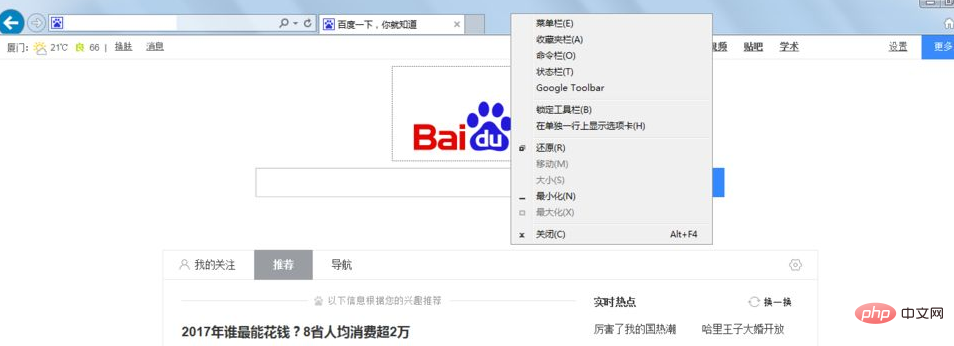
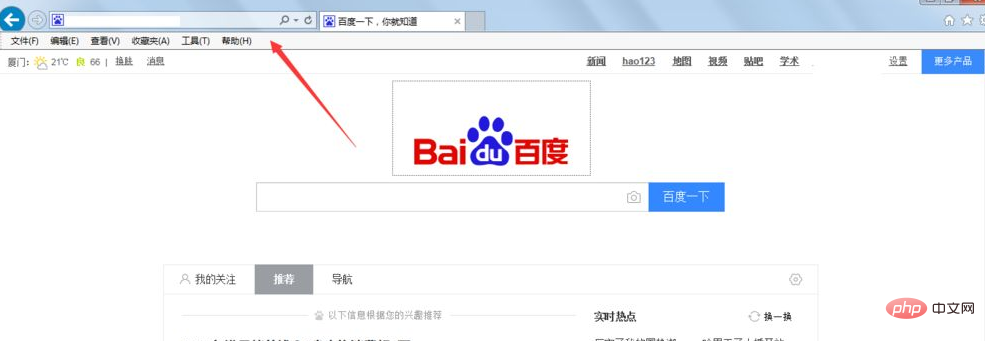
# #右鍵瀏覽器頂部視窗欄,彈出列表,如圖
點擊“選單列”,IE瀏覽器顯示出選單欄,如圖
#點擊選單列中的“檢視”,彈出清單如圖,
#勾選“工具列”,彈出工具列列表,如圖
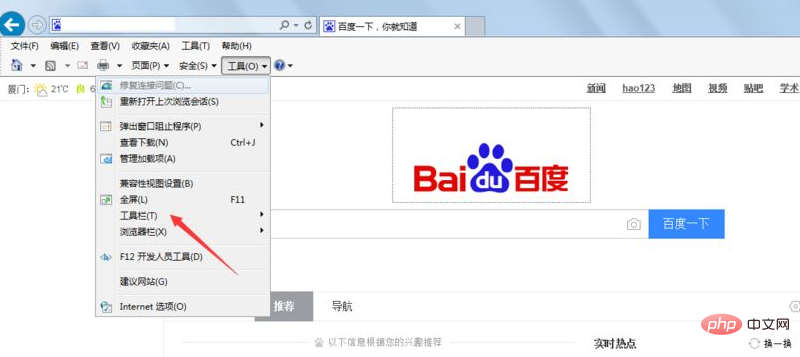
以上是瀏覽器上面的工具列不見了怎麼辦的詳細內容。更多資訊請關注PHP中文網其他相關文章!